群晖docker安装并运行Clash+UI
1.准备 Clash 配置文件
本篇文章并不会涉及如何获取适当的 Clash 配置文件,这部分请自行想办法解决。
在准备好 Clash 配置文件后,使用任意文本编辑器打开,查找并确认以下设置:(不要带上#及后面的部分)
- port: 7890 #http/https监听端口
- socks-port: 7891 #socks5监听端口
- allow-lan: true #允许外部连接
- external-controller: 9090 #UI监听端口
如果配置文件中不存在对应的项目,请在文件头部进行添加。其中第一,第二及第四项的端口号可以在1024-65535之间任意设置但不得重复,第三项必须设置为 true。
示例配置文件如下:
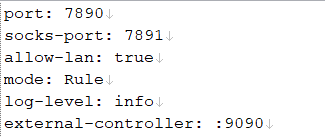
保存后将该文件复制到群晖的共享文件夹中,如 /docker/clash/sub.yaml。
2.创建 Clash 容器
进入 docker 套件并下载映像 dreamacro/clash,随后双击映像创建容器,并点击高级设置。在卷页面中,为 /ui 创建文件夹挂载点,为 /root/.config/clash/config.yaml 创建文件挂载,指向前一步中的配置文件。
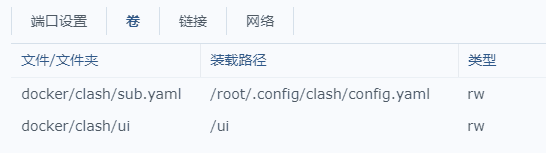
在端口设置页面中,为前一步中的 port, socks-port, external-controller 三个端口创建对应的映射端口。如有需要类型可以选择 TCP 和 UDP。
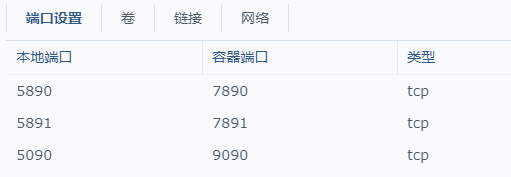
3.创建 UI 容器
在 docker 中下载映像 haishanh/yacd 并创建容器,这里只需要为 80 端口创建映射端口即可。
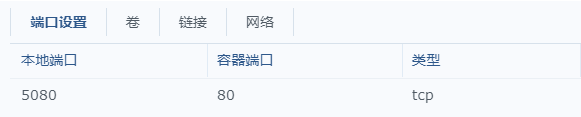
4.登录使用
在确保以上两个容器都启动运行后,在浏览器中打开 http://群晖的ip地址:步骤3中的本地端口(本例中是 http://reizhix:5080),便可以看到如下的登陆界面。
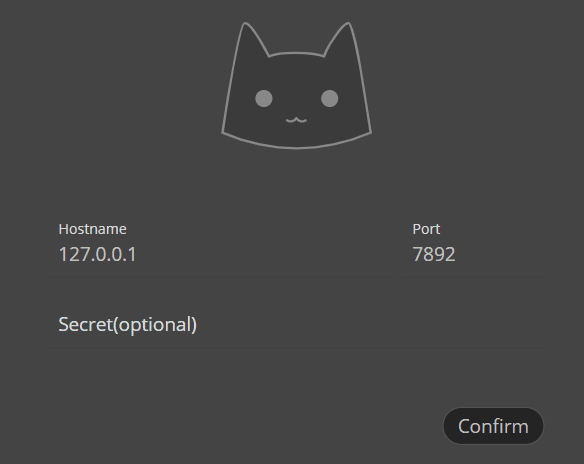
其中,Hostname 填写群晖的 ip 地址(切勿使用默认的127.0.0.1),Port 填写步骤2中 9090 所对应的映射端口(本例中是5090),点击 Confirm 即可进入 Clash UI 的主界面。
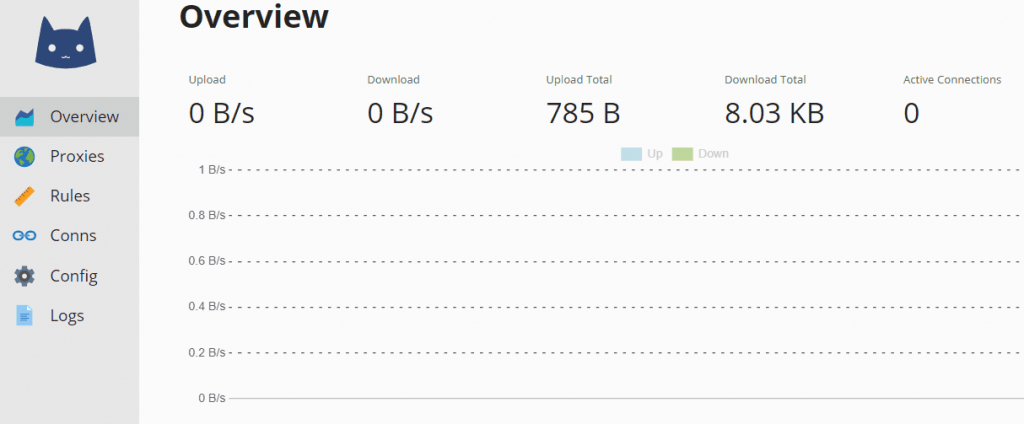
此时 Clash 会监听步骤2中的 5890 和 5891 端口并向局域网提供服务。由于本教程中没有配置认证,请勿将相关端口映射到外网。
相关说明:
1、VIP会员无限制任意下载,免积分。立即前往开通>>
2、下载积分可通过日常 签到、绑定邮箱 以及 积分兑换 等途径获得!
3、本站资源大多存储在云盘,如出现链接失效请评论反馈,如有密码,均为:www.ipipn.com。
4、所有站内资源仅供学习交流使用。未经原版权作者许可,禁止用于任何商业环境,否则后果自负。为尊重作者版权,请购买正版作品。
5、站内资源来源于网络公开发表文件或网友分享,如侵犯您的权益,请联系管理员处理。
6、本站提供的源码、模板、软件工具等其他资源,都不包含技术服务,请大家谅解!
7、源码、模板等资源会随着技术、坏境的升级而存在部分问题,还请慎重选择。
PS.源码均收集自网络,如有侵犯阁下权益,请发信件至: [email protected] .
源站网 » 群晖docker安装并运行Clash+UI





妹可一下